Windows Performance Index - Kuinka selvittää ja lisätä sitä tietokoneellasi

- 816
- 115
- Steven Hermann
Suorituskykyindeksi on Windowsin suorituskyvyn indikaattori, joka perustuu tietokoneen tärkeiden komponenttien tehokkuuteen. Tämä numero osoittaa, kuinka hyvin laite toimii ja voi ehdottaa, mitä on tehtävä työn nopeuttamiseksi.

Windows Performance -indeksi on olemassa, jotta käyttäjä voi todella arvioida tietokoneensa ominaisuudet
Työn nopeus on se, mitä useimmat käyttäjistä ovat kiinnostuneita. Jokainen haluaa järjestelmän reagoivan nopeasti prosesseihin, ilman toimintahäiriöitä ja häiriöitä. Otetaan selville, kuinka katsoa tämän järjestelmän Windows 10 -suoritushakemistoa ja aiempia versioita, ja mitä toimenpiteitä voidaan toteuttaa tämän indikaattorin parantamiseksi.
Kuinka selvittää suorituskykyindeksi Windowsin eri versioissa?
Aluksi on syytä selventää, että tällainen käsite ei ilmestynyt heti, vaan aloittaen Vistasta, mutta muuten se toteutetaan Windowsin eri versioissa. Jos tietoja oli helppo löytää seitsemännessä ja kahdeksannessa versiossa, niin seuraavassa ohjelmistossa se oli piilotettu edelleen, eikä vain näe tietoja.
Tarjoamme alkaa selvittää polku suorituskyvyn hakemistoon ja sitten päättää, mitä sen kanssa tehdä.
Opimme suorituskyvystä Windows Vistassa, 7, 8
Näissä versioissa arviointipolun tarjoamisesta on helppo löytää - napsauta vain "My My Computer" -kuvakkeen oikeaa hiiren avainta, valitse "Ominaisuudet" ja etsi rivi "arviointi".
Mitä tämä luku tarkoittaa ja mitkä parametrit muodostuvat?
Kerroin sisältää tällaisten komponenttien kokonaisarvioinnin:
- prosessori.
- RAM.
- Graafinen tieto.
- Levyjärjestelmä.
Jokainen piste arvioidaan, minkä perusteella suorituskykyindikaattori näytetään.
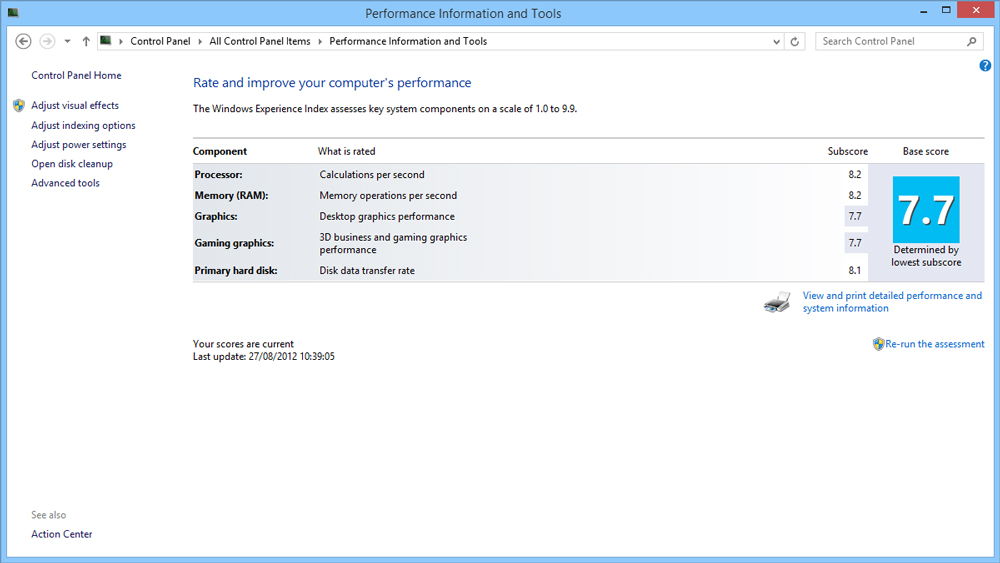
Suurin arviointi voi olla seuraava:
- 9 - Vistassa.
- 9 - Windows 7: ssä.
- 9 - Windows 8: ssa tai uudemmassa.
Kun arviointi on alhainen ja nopeus ei ole päällä, voit selvittää miksi. Paina Windows Performance -hakemistoa ja näet täydelliset tiedot siitä, kuinka monta pistettä tietokoneen jokainen komponentti on vastaanotettu.
Lisäksi samassa valikossa saat selville, mitä komponentteja sinun on parannettava tai korvattava, jotta laite toimii nopeammin. Mutta tietysti voit tehdä osittain ilman sitä - tässä asiassa asumme.
Kuinka selvittää suorituskykyindeksi muissa Windows -versioissa?
Jos haluat nähdä tietokoneen arvioinnin Windows 8: ssa.1, seuraa seuraavaa:
- Avaa C :, Windows -kansio.
- Valitse suorituskyky, sitten - Winsat/DataStore.
- Löydä viimeisessä kansiossa tiedosto, jossa on lause -lauseita.Arviointi.
- Jos sellaisia asiakirjoja on useita, valitse se, joka on luotu myöhemmin kuin kaikki.
- Avaa tiedosto - sen pitäisi ladata selaimen läpi.
- Etsi teksti WinsPR -otsikoiden välillä.
Linjat siirtävät vuorotellen tietoja yleisestä suorituskyvystä, RAM: sta, prosessorista, grafiikasta, levystä ja muista, vähemmän tärkeistä tiedoista.
Vaihtoehtoiset menetelmät
Lisää suorituskyvyn arviointia Windows 8: ssa.1 on näkyvissä komentorivin kautta - napsauta "Käynnistä" -näppäinpainiketta ja suorita se järjestelmänvalvojan oikeuksilla. Seuraava.
Jos tietokone ei ole aiemmin suorittanut nopeuden nopeutta, kirjoita Winsat -muodollinen tai “Winsat -muodollinen -V” komentajalle - toinen joukkue käynnistää yksityiskohtaisemman analyysin.
No, jos et pidä tästä vaihtoehdosta, voit ladata erillisen sovelluksen - esimerkiksi Chrispc Win Experience -hakemisto tai WSAT. Ne ovat pääsääntöisesti ilmaisia eivätkä vaadi tytäryhtiöohjelmien lisäasennusta sinulta, älä kyllästy mainontaan.
Kuinka nähdä suorituskykyindeksi Windows 10: ssä
Jos sinulla on uusin versio tietoturvasta, voit jälleen käyttää yksittäisiä apuohjelmia suorituskyvyn arvioimiseen - esimerkiksi Winaero Wei -työkalu.
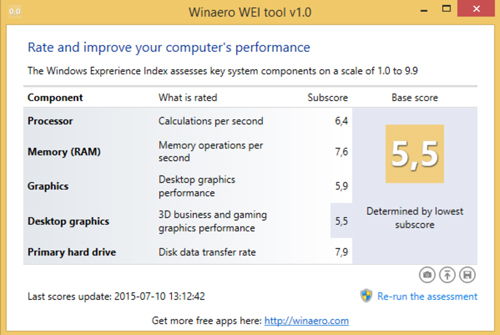
Tai katso tietoja näin:
- Napsauta "Käynnistä" oikealla hiiren avaimella ja käynnistä komentorivi järjestelmänvalvojan oikeuksilla.
- Syötä Winsat -muodollinen/ uudelleenkäynnistys puhdas komento.
- Sen jälkeen komponenttien arviointiprosessi käynnistetään - odota valmistumista ja sulje ohjelma -ikkuna.
- Mene polkua c:/Windows/Performance.
- Seuraavaksi avaa Winsat, DataStore.
- Etsi asiakirja, jolla on muodollinen yhdistelmä.Arviointi (viimeaikainen).Viive.XML - Valitse uusin asiakirja.
- Avaa tiedosto.
- Opit arvioita WinsPR -otsikoiden välisestä tekstistä - ne ovat samassa järjestyksessä kuin versiossa 8 katsellessasi.1.
Oletetaan.
Mitä tehdä? Ensinnäkin järjestelmä itsessään osoittaa, mitkä komponentit estävät järjestelmän toimintaa. Jos sinulle näytti siltä, että aikataulu ei toimi kovin hyvin, ja arvioiden mukaan se on jäljessä muista indikaattoreista, tämä varmasti vakuuttaa sinulle, että on aika muuttaa tätä komponenttia.
Mutta sinun tulisi yrittää nopeuttaa tietokonettasi ja korvaamatta yksityiskohtia vähän.
Kuinka lisätä Windows 7: n suorituskykyindeksiä ja muita järjestelmän versioita?
Tarjoamme sinulle useita todistettuja menetelmiä, jotka eivät todennäköisesti tee tietokoneesta paljon nopeampaa, mutta auttavat optimoimaan sen työn jossain määrin.
Kokeile seuraavia menetelmiä:
- Tietokoneen puhdistus. Joskus tietokone alkaa toimia hitaasti yksinkertaisesti johtuen siitä, että tuulettimeen on kertynyt paljon pölyä, se alkoi pyöriä, prosessori kuumenee ja seurauksena on jäätyviä ja jarrutus. Tällaiset tilanteet tapahtuvat usein, ja kaikkien osien puhdistaminen vaatii puhdistusta. Joten puhdista järjestelmäyksikkö tai kannettava tietokone vähintään useita kertoja vuodessa.
- Levyn virheenkorjaus ja ehtoisuus. Tämä on myös eräänlainen tapa palauttaa järjestys sisäpuolelta. Levyn C tarkistaminen auttaa tunnistamaan ongelmat, minkä jälkeen järjestelmä eliminoi ne. Lisäksi toinen menettely on hyllyjen tietojen taittaminen siten, että tietokone on paremmin suunnattu pyyntöihisi eikä sitä suihkuteta tietojen etsimiseksi. Huomaa, että nämä kaksi menettelyä on myös käynnistettävä useita kertoja vuodessa.
- Erityisohjelmien asennus. Auslogics bootspeed- ja ccleaner -sovellukset ovat loistava tapa hallita PC: n tilaa. Kyllä, heille maksetaan useimmiten, mutta ne maksavat ehdottomasti rahansa. Tällaiset apuohjelmat itse puhdistavat kaiken, he voivat käydä läpi koko järjestelmän tai erillisen levyn tai kansiota. He etsivät vaihtoehtoja työn kiihdyttämiseksi, tarkistavat levyt virheiden varalta, pystyvät myös suorittamaan eheyttämisen ja nopeuttamaan Internetiä. He voivat antaa neuvoja suorituskyvyn parantamiseksi. Mutta ole varovainen ja analysoi heidän lauseensa - kaikkia muutoksia ei ole helppo toteuttaa, ja joidenkin ei pitäisi kokeilla ollenkaan.
- Automaattisen lastauksen puhdistusvalikko. Lähes mikä tahansa ohjelma pyrkii käynnistämään tällä hetkellä heti, kun Windows ladataan, ja mitä enemmän komponentteja väylän kuormituksessa, sitä pahempaa siitä tulee prosessori ja RAM. Varmista, että tarkista tämä järjestelmän osa ja poista kaikki tarpeettomat prosessit siitä tai anna tämä tapaus johonkin yllä olevaan ohjelmaan.
- Päivitä aina ohjaimet, tarkista PC -virukset.

Nyt tiedät kuinka lisätä Windows 7-, 8 ja 10 -suoritushakemistoa. Hakemiston käsite on todella hyödyllinen työkalu, josta jokaisen käyttäjän on tiedettävä. Voimme päätellä, että sen käyttäminen ymmärrät oikeaan aikaan, onko sinun muuttaa prosessoria vai lisätä RAM -muistia. Ja silti, yritä aina nopeuttaa improvisoiduilla keinoilla kuvaamaa tietokonetta niin kauan kuin mahdollista.

